笔记本win10提示invalid partition table解决方法
更新时间:2021-03-03 09:10:25作者:xinxin
由于win10系统功能强大,因此有些用户在选择入手笔记本电脑时也都尽量选择安装win10,但是最近有用户在给win10笔记本电脑安装系统之后启动时却提示invalid partition table错误代码,对此应该怎么解决呢?下面小编就来告诉大家笔记本win10提示invalid partition table解决方法。
具体方法:
1、进入PE系统,选择老毛桃WIN8PE标准版。
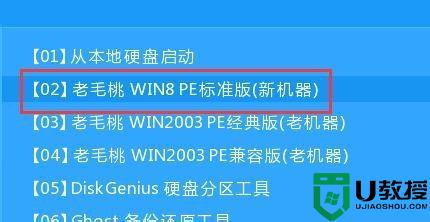
2、在窗口当中双击点击Diskgenius分区工具。

3、在Diskgenius分区工具界面中,点击硬盘选择重建主引导记录。
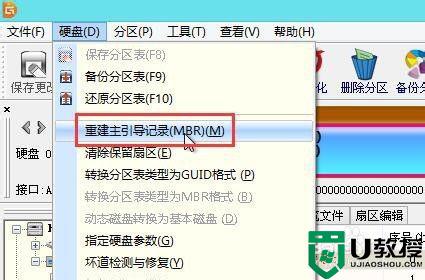
4、点击是即可。
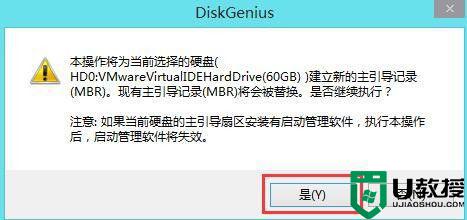
5、最后点击确定就不会再提示invalid partition table的问题了。
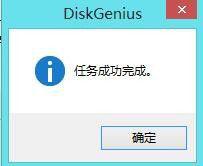
上述就是小编给大家介绍的笔记本win10提示invalid partition table解决方法了,如果有遇到这种情况,那么你就可以根据小编的操作来进行解决,非常的简单快速,一步到位。
笔记本win10提示invalid partition table解决方法相关教程
- 苹果笔记本安装win10提示需要更高的版本解决方法
- 笔记本win10进不了系统提示错误代码0xc000000e解决方法
- 笔记本win10启动提示no boot device found解决方法
- 笔记本win10rpg提示地图太大怎么办 笔记本win10玩rpg地图太大解决方法
- win10笔记本共享移动热点提示“无法设置”如何解决
- win10笔记本电脑经常提示:你的电脑遇到了问题怎么解决
- win10笔记本不提示电量过低直接关机如何解决
- 笔记本win10提示未安装音频合成器怎么解决
- win10笔记本太卡了怎么处理 win10笔记本电脑卡顿解决方法
- 如何提高笔记本网速win10 笔记本电脑怎么提高网速win10
- Win11如何替换dll文件 Win11替换dll文件的方法 系统之家
- Win10系统播放器无法正常运行怎么办 系统之家
- 李斌 蔚来手机进展顺利 一年内要换手机的用户可以等等 系统之家
- 数据显示特斯拉Cybertruck电动皮卡已预订超过160万辆 系统之家
- 小米智能生态新品预热 包括小米首款高性能桌面生产力产品 系统之家
- 微软建议索尼让第一方游戏首发加入 PS Plus 订阅库 从而与 XGP 竞争 系统之家
热门推荐
win10系统教程推荐
- 1 window10投屏步骤 windows10电脑如何投屏
- 2 Win10声音调节不了为什么 Win10无法调节声音的解决方案
- 3 怎样取消win10电脑开机密码 win10取消开机密码的方法步骤
- 4 win10关闭通知弹窗设置方法 win10怎么关闭弹窗通知
- 5 重装win10系统usb失灵怎么办 win10系统重装后usb失灵修复方法
- 6 win10免驱无线网卡无法识别怎么办 win10无法识别无线网卡免驱版处理方法
- 7 修复win10系统蓝屏提示system service exception错误方法
- 8 win10未分配磁盘合并设置方法 win10怎么把两个未分配磁盘合并
- 9 如何提高cf的fps值win10 win10 cf的fps低怎么办
- 10 win10锁屏不显示时间怎么办 win10锁屏没有显示时间处理方法

